10:56 Uhr
Office Integration und leere Excelansicht (Fehlermeldung
Ein wichtiges Thema an der Arbeit ist auch immer die Übergabe von SAP Berichten nach Excel, wobei wir hier in der Hauptsache die Office-Integration verwenden. Im Artikel "Grundlagen - Berichte von SAP nach Excel exportieren" bin ich auf die einzelnen Möglichkeiten eingangen wie Berichte nach Excel übergeben werden können und im Artikel "Office Integration - Excelansicht in SAP und Daten kopieren nach Excel" hatte ich auch einige häufige Probleme mit der Office Integration und wie damit umgegangen wird beschrieben.
Die Aufbereitung der Excel-Ansicht erfolgt über eine Anpassung der Farbtabellen innerhalb der Arbeitsmappe von Excel, so dass diese den Farbschemata der SAP entspricht. Hierdurch ist es erforderlich entsprechende Makros zuzulassen.
Zum Thema "Office-Integration und Makrosicherheit" hatte ich dieses im Buch wie folgt beschrieben:
Obgleich diese Einstellungen in Excel so vorhanden waren hatten wir ein wiederkehrendes Problem, dass bei einzelnen Kollegen und Kolleginnen dennoch nach Auswahl der Excelintegration eine leere Darstellung (sogar ohne Exceloberfläche) vorhanden war.Sollten Sie trotz aktivierter Funktion »Ausgabe in MS Excel« oder »MS Excel 2007« nur ein leeres Tabellenblatt erhalten, so müssen Sie innerhalb Excels Makros zulassen.
Dies erreichen Sie in den Excel-Optionen (DATEI • OPTIONEN) über SICHERHEITSCENTER • EINSTELLUNGEN FÜR DAS SICHERHEITSCENTER • EINSTELLUNGEN FÜR MAKROS.
Je nach Ihrem Sicherheitsbedürfnis können Sie hier die Option Alle Makros mit Benachrichtigung deaktivieren wählen, wodurch Sie in SAP jedes Makro explizit zulassen müssen, oder direkt die Option Alle Makros aktivieren, wodurch dann keine Warnmeldung mehr erscheint. Dieses sollten Sie jedoch mit ihrer lokalen IT-Abteilung besprechen.
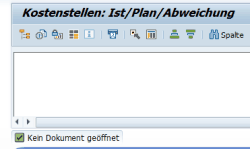
Screenshot © Copyright SAP SE. Alle Rechte vorbehalten *
Gemeinsam mit unserer SAP Basis Abteilung versuchten wir die Ursache dieses Problem zu erkunden. Die Fehlermeldung "Kein Dokument geöffnet - Meldungsnr. SOFFICEINTEGRATION022" führte uns erst einmal in die oben beschriebenen Makroeinstellungen, die aber tatsächlich korrekt waren und es gab auch kein offenes Fenster, dass auf Fehler oder die Bitte Makros zu aktivieren hingewiesen hatten.
Die Ursache lag dann aber tatsächlich nicht in einer veralteten SAP GUI Version (was auch keinen Sinn machen würden, da hin und wieder die Anzeige auch funktionierte) sondern daran, dass in einer offenen Arbeitsmappe eine Zelle aktiv markiert war.
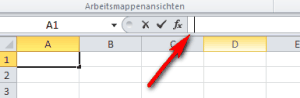
Sofer eine Zelle mit F2 oder als Eingabefeld bearbeitet wird kann die Excelintegration nicht gestartet werden und es kommt zu oberer Fehlermeldung. Durch ein ESC bzw. bestätigen des Eintrags in der Zelle funktioniert dann auch die Integration nach einen erneuten Aufruf wieder.
Manchmal haben kleine Ursachen einfach große Wirkung, wie auch im Artikel "Spuk in Excel erst Geistermappen und nun Geisterfelder in Pivot-Tabellen loswerden" in der uns die Fehlermeldung "Wir können diese Änderung an den ausgewählten Zellen nicht vornehmen, da sie sich auf eine PivotTabelle auswirken. Wenn Sie Zellen einfügen oder löschen mögen, verschieben Sie die PivotTable, und versuchen Sie es dann erneut." eine ganze Weile beschäftigt hatte... aber dann tatsächlich durch den gemeinsamen Blick mit einen Kollegen gelöst worden ist.
ein Angebot von Espresso Tutorials

unkelbach.link/et.books/
unkelbach.link/et.reportpainter/
unkelbach.link/et.migrationscockpit/
Diesen Artikel zitieren:
Unkelbach, Andreas: »Office Integration und leere Excelansicht (Fehlermeldung « in Andreas Unkelbach Blog (ISSN: 2701-6242) vom 15.4.2019, Online-Publikation: https://www.andreas-unkelbach.de/blog/?go=show&id=1027 (Abgerufen am 24.4.2025)



Ein Kommentar - Permalink - SAP
Artikel datenschutzfreundlich teilen
🌎 Facebook 🌎 Bluesky 🌎 LinkedIn